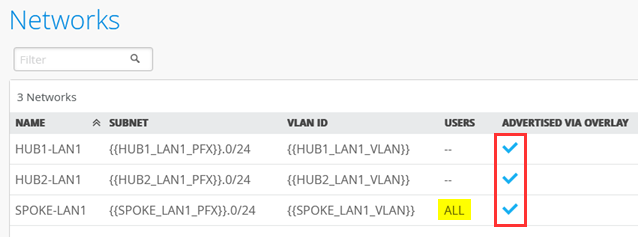Configurar redes para firewalls de la serie SRX
Las redes son las fuentes de la solicitud en su diseño de Garantía de WAN de Juniper. En el firewall de la serie SRX de Juniper®, las redes crean libretas de direcciones que se usan como origen para las políticas de seguridad y las políticas de enrutamiento avanzado basado en políticas (APBR).
Las redes permiten definir grupos de usuarios. En un diseño WAN, debe identificar las fuentes que acceden a sus aplicaciones a través del segmento LAN y configurar los usuarios. Los usuarios son direcciones de origen, que puede usar más adelante en las directivas de la aplicación.
Una vez que haya creado redes en el portal de la nube de Juniper Mist™, puede usar redes de toda la organización en el portal. El diseño de garantía de WAN usa redes como origen en la directiva de aplicación.
Para configurar redes:
Variables del sitio
Puede configurar las variables de sitio por sitio. Las variables de sitio permiten utilizar la misma definición de red con valores diferentes para cada sitio sin tener que definir varias redes. Las variables tienen el formato {{variable_name}}. Definir redes con variables es una práctica común en la configuración de plantillas de borde de WAN.
Los campos con esta etiqueta también muestran las variables coincidentes (si están configuradas) a medida que comienza a escribir una variable específica en ella. Este campo enumera las variables de todos los sitios de la organización.
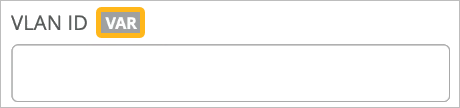
La lista de variables de toda la organización se puede ver usando GET /api/v1/orgs/:org_id/vars/search?var=*. Esta lista se rellena a medida que se agregan variables en la configuración del sitio.
La figura 2 muestra dos ejemplos de configuración de una red mediante valores absolutos y variables de sitio.
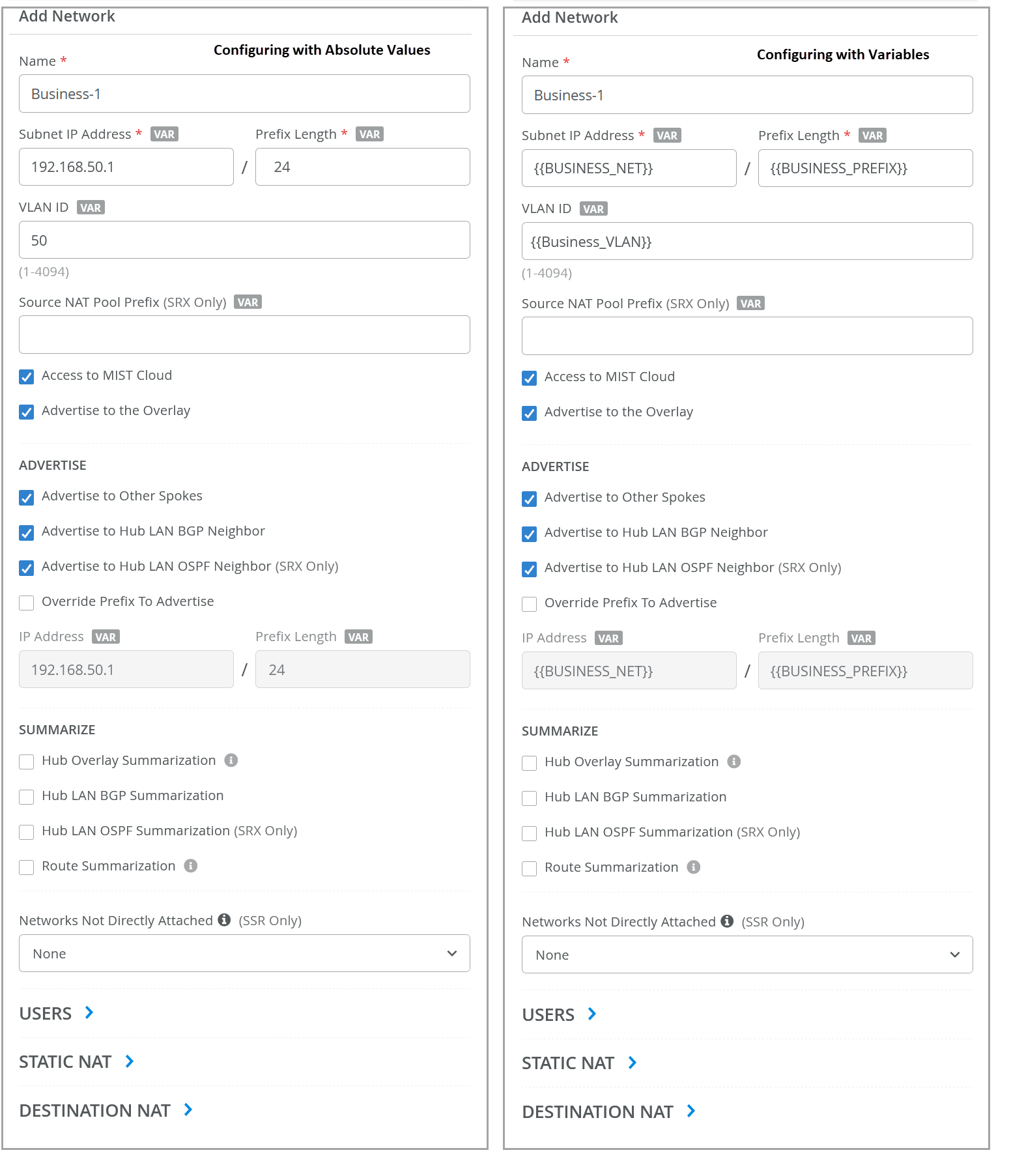
Puede definir las variables de sitio en el panel Configuración del sitio > administrador > organización.
 de configuración de variables del sitio
de configuración de variables del sitio
Esta tarea utiliza variables para el ID de VLAN y la dirección IP de subred. Las variables de sitio que contienen los tres primeros octetos sustituyen los valores de las variables de dirección IP de subred, como se muestra en la figura 4.
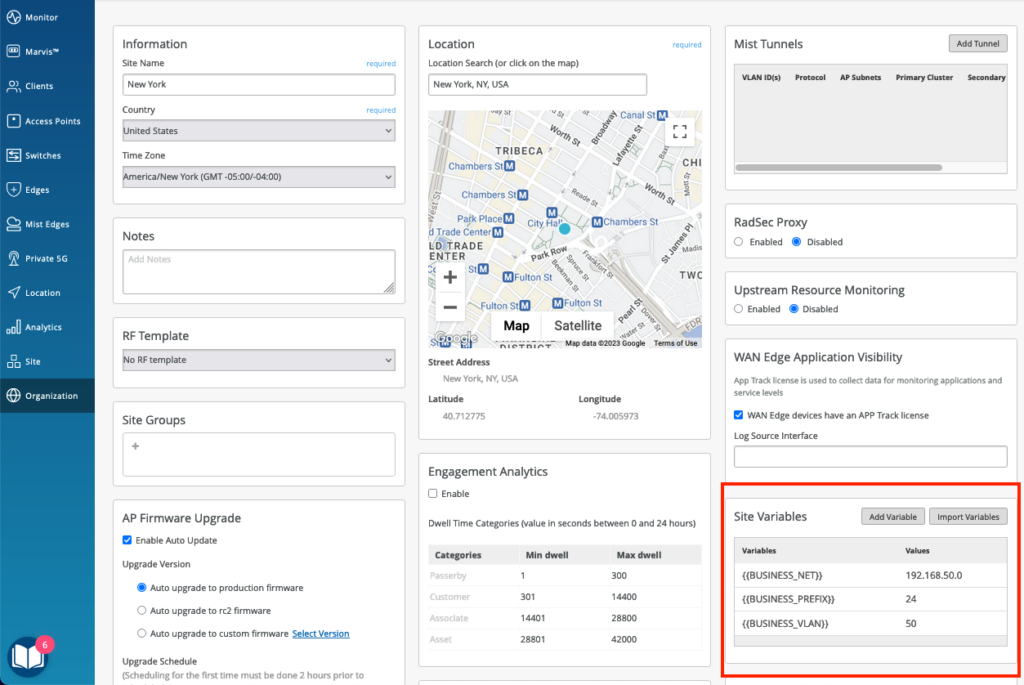 de configuración del sitio
de configuración del sitio